腾讯会议使用教程
极速下载腾讯会议软件教程频道为用户提供电脑版腾讯会议安装步骤、腾讯会议更新升级、腾讯会议下载后功能使用、腾讯会议怎么样等软件介绍服务,欢迎您的到来!
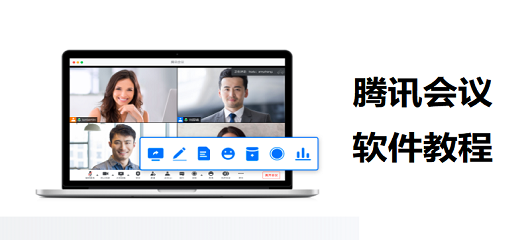
- “腾讯会议”常见问题
- 01腾讯会议桌面端怎么使用?
-
下载腾讯会议桌面端后,先注册再登录,成功登录后,您即会进入到腾讯会议主界面,在该页面您可以进行会议的发起与加入,同时显示您的个人信息及会议列表,把每一个开看一下,或者看下官网的入门介绍,了解下功能就可以了。在腾讯会议主面板点击”快速会议“按钮,即可开始一场快速会议,无需填写其他信息
下载腾讯会议桌面端后,先注册再登录,成功登录后,您即会进入到腾讯会议主界面,在该页面您可以进行会议的发起与加入,同时显示您的个人信息及会议列表,把每一个开看一下,或者看下官网的入门介绍,了解下功能就可以了。在腾讯会议主面板点击”快速会议“按钮,即可开始一场快速会议,无需填写其他信息
- 02腾讯会议怎么开启高清画质?
-
在【腾讯会议主页】点“设置-视频”或【会议中】点“设置-视频”,找到【高清画质】并勾选,即可生效。
在【腾讯会议主页】点“设置-视频”或【会议中】点“设置-视频”,找到【高清画质】并勾选,即可生效。
- 03腾讯会议怎么开启直播?
-
进入会议中,点击工具栏中的“应用”选择“直播”进入直播操作台,(免费版用户首次使用直播前,需要进行人脸识别认证);直播操作台显示当前直播状态与当前直播在线人数等数据;支持设置直播主题/直播简介/开启直播密码/允许观众讨论/开启直播回看等参数;直播操作台可以预览直播画面,直播未开始时您可以通过预览画面了解到直播后的画面内容;
进入会议中,点击工具栏中的“应用”选择“直播”进入直播操作台,(免费版用户首次使用直播前,需要进行人脸识别认证);直播操作台显示当前直播状态与当前直播在线人数等数据;支持设置直播主题/直播简介/开启直播密码/允许观众讨论/开启直播回看等参数;直播操作台可以预览直播画面,直播未开始时您可以通过预览画面了解到直播后的画面内容;
- 04腾讯会议桌面端怎么加入会议?
-
打开腾讯会议桌面端,点击“加入会议”按钮,输入会议号,并输入您的名称,可设置开启/关闭摄像头和麦克风选项;输入会议号,并输入您的名称,可设置开启/关闭摄像头和麦克风选项;会提示您选择音频接入方式,“电话拨入”和“电脑音频”您可以选择任意一种作为您在会议中的通话方式;
打开腾讯会议桌面端,点击“加入会议”按钮,输入会议号,并输入您的名称,可设置开启/关闭摄像头和麦克风选项;输入会议号,并输入您的名称,可设置开启/关闭摄像头和麦克风选项;会提示您选择音频接入方式,“电话拨入”和“电脑音频”您可以选择任意一种作为您在会议中的通话方式;
- “腾讯会议”相关内容共31篇
-
 腾讯会议登录密码修改全流程_腾讯会议入会密码设置
腾讯会议登录密码修改全流程_腾讯会议入会密码设置
1.打开腾讯会议并登录账号,点击左下角【齿轮】选项。 2.在设置界面的左侧找到【账号与安全】,右边可以看到【修改密码】。 3.需要先向绑定的手机号发送验证码...
薛旭栋2024-07-2690
-
 腾讯会议视频录制全流程介绍_录制时长是否有限制
腾讯会议视频录制全流程介绍_录制时长是否有限制
会议录制 1.打开腾讯会议并登录账号。2.进入会议页面,在下方找到并点击【录制】,可以选择【云录制】或【本地录制】。3.点击【云录制】后,选择开启,即可对整个...
薛旭栋2024-07-26324
-
 腾讯会议如何查看设备登录记录_参会记录查询方法
腾讯会议如何查看设备登录记录_参会记录查询方法
1.打开腾讯会议并登录账号,点击左下角【设置】选项。 2.点击左侧【账号与安全】,选择页面右边的【设备管理】。 3.在此页面可以查看或删除所有登陆过的设备信...
薛旭栋2024-07-25397
-
 线上网课的微课是什么意思_哪款软件可以制作高质量微课
线上网课的微课是什么意思_哪款软件可以制作高质量微课
微课的教学形式为:利用五分钟时间,通过微视频讲解一个非常碎片化的知识点、考点或作业题、考试真题、模拟题的教学形式。 当前微课的开展形式通常以PPT式、课堂录像...
李胜龙2023-03-0742
-
 腾讯会议同框模式是什么功能_怎么开启同框模式
腾讯会议同框模式是什么功能_怎么开启同框模式
大家有没有留意过腾讯会议中的一个模式叫做“同框模式”呢?这是一个颇具趣味的功能,很多人可能还没用过这个功能,所以并不知道腾讯会议中的同框模式是一个什么功能,也不...
王思琪2022-02-143679
-
 腾讯会议视频降噪是什么功能_视频降噪怎么用
腾讯会议视频降噪是什么功能_视频降噪怎么用
当我们使用腾讯会议开会或是上网课时,如果遇到环境过于嘈杂的情况时,就可以使用到腾讯会议中的视频降噪以及音频降噪功能,这两个功能都可以帮助我们提取清晰的画面和人声...
王思琪2022-02-141561
-
 腾讯会议的会议类型有哪些_眼神接触是什么功能
腾讯会议的会议类型有哪些_眼神接触是什么功能
腾讯会议作为大部分人的开会首选软件,内置的会议功能是十分实用的,并且为了让大家更好的使用腾讯会议更是添加了很多功能。所以大家知道腾讯会议中有哪些会议类型吗?以及...
王思琪2022-02-142558
-
 腾讯会议共享屏幕水印怎么加及添加水印注意事项
腾讯会议共享屏幕水印怎么加及添加水印注意事项
自线上会议被越来越多的人推崇后,腾讯会议可以说成为了炙手可热的会议软件之一了,在腾讯会议中我们可以利用多种的功能对会议进行记录。而腾讯会议为保护用户隐私也设置了...
王思琪2022-02-113594
-
 腾讯会议预定会议怎么用_预定会议都要注意什么
腾讯会议预定会议怎么用_预定会议都要注意什么
当我们使用腾讯会议开启会议时可以看到有一个功能叫做预定会议,这个功能可以让我们更好的规划每一次的会议时间。那么,腾讯会议的预定预定会议功能怎么用?我们在使用腾讯...
王思琪2022-02-114184
-
 腾讯会议白板共享是什么_腾讯会议白板共享怎么用
腾讯会议白板共享是什么_腾讯会议白板共享怎么用
很多使用腾讯会议的小伙伴都知道,这是现目前使用人数最多的一款线上会议软件,无论是日常开会还是网课的进行都会用到腾讯会议。大家知道腾讯会议中的共享白板功能吗?一些...
王思琪2022-02-112622
-
 腾讯会议云录制是什么功能_云录制使用说明介绍
腾讯会议云录制是什么功能_云录制使用说明介绍
实际上很多人对腾讯会议里面的功能不是很熟悉,例如在我们使用腾讯会议并需要对某场会议进行留存时,云录制功能就派上了用场。那么,腾讯会议的云录制到底是一个什么功能呢...
王思琪2022-02-1033028
-
 腾讯会议本地录制功能介绍_本地录制权限有哪些
腾讯会议本地录制功能介绍_本地录制权限有哪些
近些日子里,腾讯会议的使用频率大幅上涨,无论是网课还是日常工作会议,腾讯会议这款软件都承担着相当重要的责任,大家在使用腾讯会议时应该都看到过本地录制这个功能吧,...
王思琪2022-02-105012
-
 腾讯会议怎么用?腾讯会议使用方法介绍
腾讯会议怎么用?腾讯会议使用方法介绍
相信大家对于腾讯会议这款软件都不陌生,唯一存在的问题就是,不少人想要使用这款软件。却不知道具体使用方法,但不用担心,因为接下来小编就来教大家,快来一起了解下吧。
王晨2021-07-1520423
-
 使用腾讯会议开会时如何开美颜?简单五步轻松实现!
使用腾讯会议开会时如何开美颜?简单五步轻松实现!
当我们在使用腾讯会议开会时,我们需要开启电脑上的摄像头,而此时如果自己没有化妆素颜出镜,总会觉得所展示出来的面貌不够好,如果能够开启美颜就好了,因为这样即便是准...
任伟2020-09-182010
-
 腾讯会议如何上传文档?详细教程奉上!
腾讯会议如何上传文档?详细教程奉上!
我们在使用腾讯会议软件来开会时,如果需要在开会的过程当中,需要共享文档,那么此时我们应该如何进行上传呢?
任伟2020-09-162531
-
 腾讯会议分享的屏幕黑屏了怎么办?原因及解决办法汇总
腾讯会议分享的屏幕黑屏了怎么办?原因及解决办法汇总
目前远程办公越来越方便,不管在什么地方只要有网就可以办公,手机跟电脑都能随时随地办公,真是方便多了。说到办公开会是少不了的,现在开会也不像传统的开会那样把大家聚...
胥娜娜2020-09-1110850
-
 腾讯会议怎么修改名字
腾讯会议怎么修改名字
由于疫情的原因,现在学生都在家里上网课,可有些人不知道腾讯会议怎么改名字,下面快来一起看一看吧。
李金坤2020-07-03339
-
 飞书推出“线上办公室”功能,赶快来了解一下!
飞书推出“线上办公室”功能,赶快来了解一下!
在这个电子设备与互联网发展非常迅猛的时代,远程办公的需求变得越来越大,尤其是对于周末需要紧急加班,但是又无法回公司的伙伴,远程办公成为他们首选的办公方式
任伟2020-04-01120
-
 腾讯会议听不到声音怎么办
腾讯会议听不到声音怎么办
许多小伙伴用腾迅会议汇报工作时候出現没声音,共享屏幕时也听不见视频声音、或节目主持人响声。自然腾迅大会pc端和移动端都能应用,当没声音时,pc端和移动端如何解决...
李金坤2020-04-011322
-
 腾讯会议怎么设置禁止中途加入?只需要锁定会议
腾讯会议怎么设置禁止中途加入?只需要锁定会议
如果一个会议已经开始了,如果中途不断有人加入,绝对是非常影响工作的一件事,那么腾讯会议如何禁止中途加入会议呢?今天就给大家分享下锁定会议的方法。
胥娜娜2020-03-273125
-
 腾讯会议如何免费开远程视频会议?简单六步轻松搞定!
腾讯会议如何免费开远程视频会议?简单六步轻松搞定!
在我们的工作生活当中,白天的工作很有可能因为种种原因完不成,需要回家继续工作。而当回到家中进行工作时,也会遇到很多问题,但是由于同事之间又相隔甚远,没办法进行面...
任伟2020-03-231114
-
 腾讯会议怎么共享屏幕?开启及取消共享屏幕方法
腾讯会议怎么共享屏幕?开启及取消共享屏幕方法
腾讯会议是一款远程会议办公软件,那么腾讯会议怎么共享屏幕呢?今天为大家带来了开启及取消共享屏幕的方法,感兴趣的小伙伴快来了解一下吧。
胥娜娜2020-03-231543
-
 腾讯会议如何播放ppt?帮你快速掌握腾讯会议
腾讯会议如何播放ppt?帮你快速掌握腾讯会议
腾讯会议PPT怎么用?今天就为大家介绍下腾讯会议PPT打开方法,帮你快速掌握腾讯会议。
刘涛2020-03-192690
-
 腾讯会议这怎么打开PPT?用腾讯会议播放PPT教程
腾讯会议这怎么打开PPT?用腾讯会议播放PPT教程
腾讯会议这款软件能有效的提高远程办公效率,开视频会议的时候播放PPT是必须的,那么,腾讯会议怎么打开PPT呢?今天小编给大家分享下详细步骤。
胥娜娜2020-03-032184
-
 如何用飞书给员工发送群体通知?飞书创建应用教程
如何用飞书给员工发送群体通知?飞书创建应用教程
在公司或团队的日常工作中,经常会遇到发送群体通知的情况,大多数公司都会选择微信或者钉钉进行信息的传达,但是如果通知内容比较长的话,微信和钉钉这类软件的阅读体验就...
张东海2020-02-26534
7天热文阅读
-

2025精选5款专业CAD看图软件_助你高效阅读设计图纸 2025-02-02
-

给视频配音用什么软件好_精选2025年专业视频配音软件TOP5 2025-02-07
-

QQ音乐怎么与好友一起听歌_QQ音乐一起听歌热门问题汇总 2025-02-01
-

怎么用快剪辑对视频人脸美颜_快剪辑视频美颜效果好不好 2025-01-25
-

酷狗音乐如何创建私密歌单_酷狗音乐个人歌单隐藏方法介绍 2025-01-31
装机必备软件
最新教程
-

给视频配音用什么软件好_精选2025年专业视频配音软件TOP5 2025-02-07
-

2025精选5款专业CAD看图软件_助你高效阅读设计图纸 2025-02-02
-

QQ音乐怎么与好友一起听歌_QQ音乐一起听歌热门问题汇总 2025-02-01
-

酷狗音乐如何创建私密歌单_酷狗音乐个人歌单隐藏方法介绍 2025-01-31
-

怎么用快剪辑对视频人脸美颜_快剪辑视频美颜效果好不好 2025-01-25
-

搜狗浏览器如何设置视频播放倍速_倍速播放插件安装详细教程 2025-01-08
-

郭京飞新剧《驻站》不花钱可以在哪观看_《驻站》免费观看平台汇总 2025-01-07
-

搜狗输入法桌面弹窗如何永久关闭_桌面AI助手停用方法介绍 2025-01-03
-

如何将火狐浏览器的网页翻译成中文_这2款免费翻译插件帮你轻松搞定 2025-01-03
-

夸克网盘备份微信聊天文件详细教学_夸克网盘备份时间在哪设置 2024-12-20

























































